- Praticamente tutti hanno accidentalmente chiuso un browser Web con più schede aperte.
- La guida di seguito ti mostrerà come riaprire le schede chiuse nei browser più comunemente utilizzati.
- Vuoi altri fantastici tutorial su questi strumenti? Dai un'occhiata al nostro pagina dedicata ai Browser.
- Hai bisogno di più tutorial relativi al PC in generale? Noi abbiamo un Sezione istruzioni solo per quello!
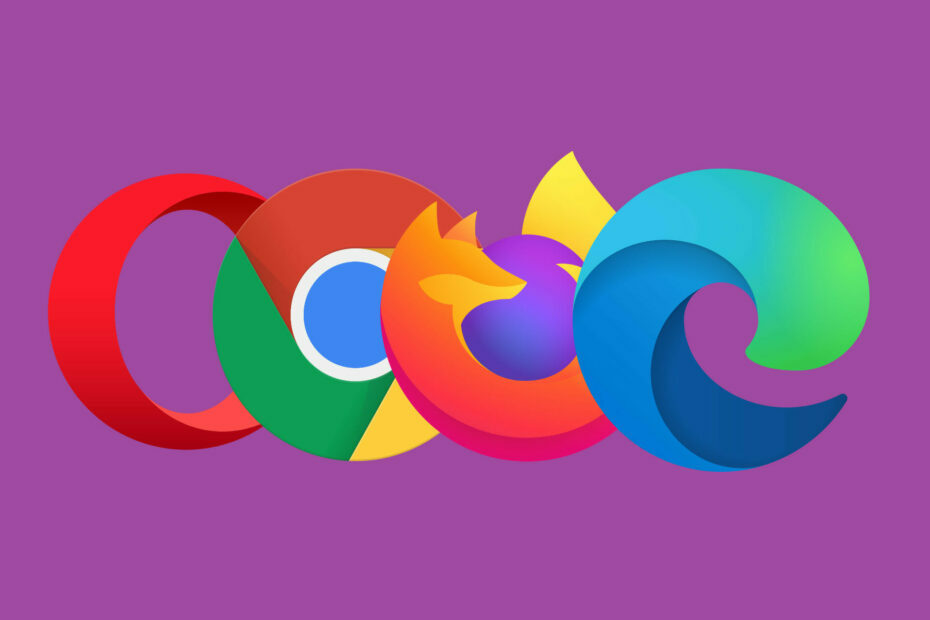
- Migrazione facile: usa l'assistente di Opera per trasferire i dati in uscita, come segnalibri, password, ecc.
- Ottimizza l'utilizzo delle risorse: la tua memoria RAM viene utilizzata in modo più efficiente rispetto ad altri browser
- Maggiore privacy: VPN gratuita e illimitata integrata
- Nessuna pubblicità: il blocco degli annunci integrato accelera il caricamento delle pagine e protegge dall'estrazione di dati
- Gaming friendly: Opera GX è il primo e miglior browser per i giochi
- Scarica Opera
La navigazione in Internet può essere effettuata per una serie di motivi, che si tratti di lavoro, intrattenimento, scopi educativi e altro ancora. Per questo motivo, è facile ritrovarsi con più schede aperte.
Tuttavia, a volte riesci a malapena a trovare un sito Web e, se dovessi lasciarlo, non avresti idea di come tornarci velocemente.
Questo è probabilmente il momento peggiore in cui chiudi accidentalmente la scheda o, peggio, chiudi l'intera browser.
Questo è qualcosa che molto probabilmente è successo a tutti almeno una volta. Ecco perché abbiamo creato una guida passo passo che ti mostrerà come riaprire le schede chiuse in alcuni dei browser più popolari.
Come posso riaprire le schede chiuse in un browser?
1. musica lirica
musica lirica è particolarmente buono come browser web per coloro che si trovano spesso con più schede aperte contemporaneamente, soprattutto durante il lavoro.
Questo grazie alle funzionalità avanzate di gestione delle schede del browser Web che ti consentono di raggrupparle in categorie. Inoltre, sono raggruppati ip in un modo che rende l'accesso ad essi molto più semplice.
- Avvia Opera
- Apri una scheda e poi chiudila
- Fare clic con il tasto destro su una scheda
- Selezionare Riaprirescorsoscheda chiusa
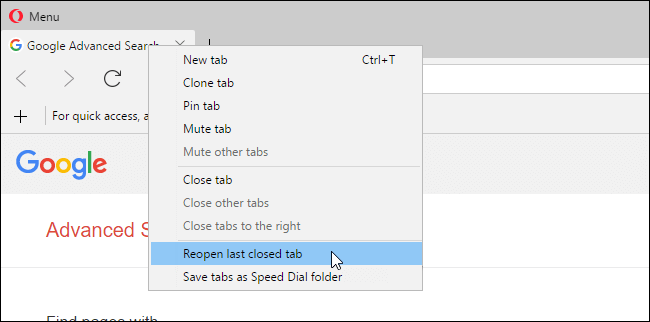
- Inoltre, puoi anche provare questa combinazione di tasti:
- Ctrl + Cambio + T
Un bel trucco che dovresti tenere a mente è che premendo ripetutamente Ctrl+Cambio+T aprirà le schede precedentemente chiuse nell'ordine in cui sono state chiuse. Questo vale per tutti i browser elencati sopra.

musica lirica
Lavora più velocemente e più facilmente grazie a questo browser Web che dispone di strumenti avanzati di gestione delle schede e funzionalità di personalizzazione dell'interfaccia utente.
Visita il sito web
2. Google Chrome
2.1 Una scheda alla volta
- Lanciare Google Chrome
- Apri una scheda e poi chiudila
- Nella parte superiore dello schermo, fai clic con il pulsante destro del mouse sul segno più su cui normalmente faresti clic per aprire una nuova scheda
- Selezionare Riapri scheda chiusa closed
- Inoltre, puoi anche provare questa combinazione di tasti:
- Ctrl + Cambio + T
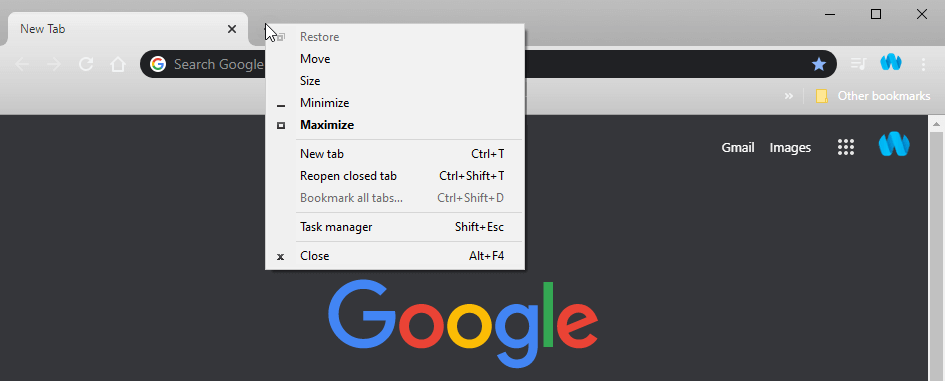
2.2 Un'intera finestra piena di schede
- Avvia Google Chrome
- Apri diverse schede
- Chiudi le finestre
- Nella parte superiore dello schermo, fai clic con il pulsante destro del mouse sul segno più su cui normalmente faresti clic per aprire una nuova scheda
- Selezionare Riapri finestra chiusa closed
- Inoltre, puoi anche provare questa combinazione di tasti:
- Ctrl + Cambio + T
2.3 Schede e finestre chiuse più di recente
- Premi il pulsante con tre punti nell'angolo in alto a destra dello schermo
- Muovi il mouse sopra Storia
- Guardare sotto Chiusa recentemente
- Qui vedrai un elenco delle ultime 8 schede e/o finestre chiuse in Google Chrome
Vuoi navigare in Internet in sicurezza? Allora dai un'occhiata alla nostra guida su un browser super sicuro!
3. Mozilla Firefox
3.1 Una scheda alla volta
- Lanciare Mozilla Firefox
- Apri una scheda e poi chiudila
- Fare clic con il tasto destro su una scheda
- Selezionare Annulla Chiudi scheda
- Inoltre, puoi anche provare questa combinazione di tasti:
-
Ctrl + Cambio + T
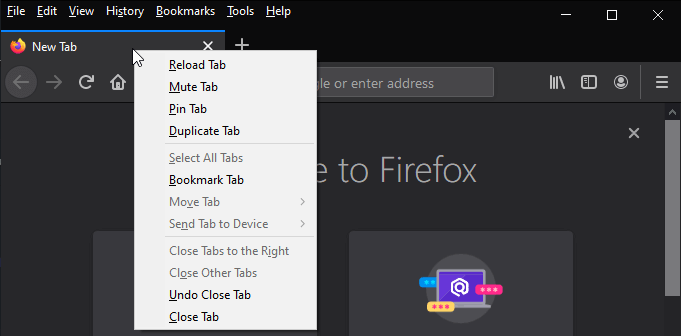
-
Ctrl + Cambio + T
3.1 Schede e finestre chiuse più di recente
- Avvia Mozilla Firefox
- stampa Ctrl + Cambio + no
- Apparirà un nuovo menu nella parte superiore dello schermo
- Selezionare Storia
- Scegli uno dei seguenti in base a ciò che ti piace:
- Ripristina la sessione precedente
- Schede chiuse di recente
- Finestre chiuse di recente
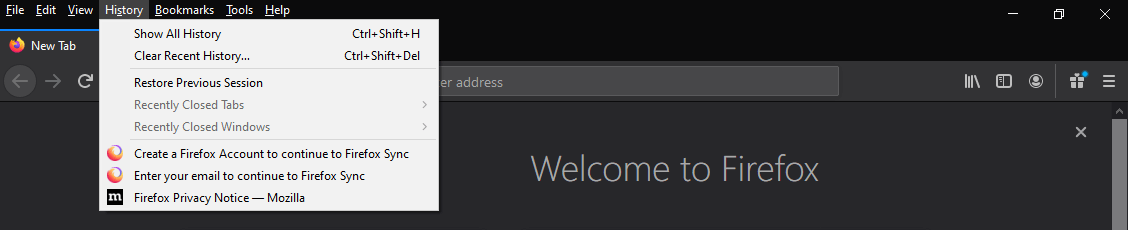
4. Microsoft Edge
- Apri una scheda, quindi chiudila
- Fare clic con il tasto destro su una scheda
- Selezionare Riapri scheda chiusa closed
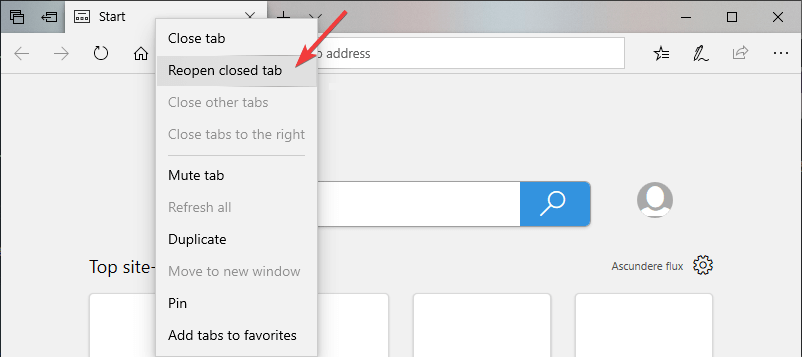
- Inoltre, puoi anche provare questa combinazione di tasti:
- Ctrl + Cambio + T
Seguendo questi passaggi, dovresti essere in grado di riaprire le schede chiuse in tutti i browser più diffusi.
Di quali altri browser vuoi leggere? Fatecelo sapere nella sezione commenti qui sotto.
 Hai ancora problemi?Risolvili con questo strumento:
Hai ancora problemi?Risolvili con questo strumento:
- Scarica questo strumento di riparazione del PC valutato Ottimo su TrustPilot.com (il download inizia da questa pagina).
- Clic Inizia scansione per trovare problemi di Windows che potrebbero causare problemi al PC.
- Clic Ripara tutto per risolvere i problemi con le tecnologie brevettate (Sconto esclusivo per i nostri lettori).
Restoro è stato scaricato da 0 lettori questo mese.


